Last ned og oppdater Toshiba-drivere på Windows 10, 8 eller 7
Miscellanea / / August 04, 2021
Annonser
Drivere er en viktig del av enhver bærbar PC for å få den til å fungere sammen med maskinvare og programvare for bærbar datamaskin. Toshiba-bærbare brukere må også laste ned og oppdatere drivere regelmessig på Windows 10,8 eller 7 bærbare datamaskiner for å holde dem funksjonelle med de nyeste driverfilene.
De som ønsket å holde Toshiba-datamaskinen i god stand, må oppdatere Toshiba-driverne til den nyeste versjonen som er tilgjengelig for å få best mulig ytelse. Noen ganger gjør en eldre versjon av drivere PCen treg. I slike tilfeller er oppdatering av driverne det beste alternativet for deg å løse problemene.
Foruten alt, hvis vi snakket om Toshiba-drivere, hvis du har en Toshiba-datamaskin eller PC, så du trenger denne programvaren fordi driverne i de fleste tilfeller hjelper maskinvaren til enheten til å fungere riktig. Her er noen enkle og effektive triks for å laste ned og oppdatere Toshiba-drivere på Windows 10, 8 eller 7 PC

Annonser
Sideinnhold
-
1 Last ned og oppdater Toshiba-drivere på Windows 10, 8 eller 7
- 1.1 Metode 1: Last ned Toshiba-driverne manuelt
- 1.2 Metode 2: Bruk Microsoft Windows Update
- 1.3 Metode 3: Tredjepartsapper for å laste ned og oppdatere Toshiba-drivere på Windows 10, 8 eller 7
- 2 Konklusjon
Last ned og oppdater Toshiba-drivere på Windows 10, 8 eller 7
Det er mange tilgjengelige metoder som du kan oppdatere Toshiba-driverne på Windows 10, 8 eller 7. Men i dag vil vi diskutere de mest enkle måtene å laste ned og oppdatere dem.
Metode 1: Last ned Toshiba-driverne manuelt
Fra produsenten av enheten kan du enkelt laste ned Toshiba-driverne for Toshiba-enheten. Før du følger trinnene nedenfor, må du vite enhetsmodellnummeret og serienummeret, fordi disse er nødvendige for å laste ned driverne. Du kan imidlertid enkelt finne modellnummeret og serienummeret til din Toshiba-bærbare datamaskin i bunnvesken på enheten.
- Først og fremst må du gå til den offisielle nettsiden til Toshiba Support Center.
- Deretter skriver du inn produktets serienummer eller modellnummer på PCen din i boksen til venstre for GÅ knapp.
-
Velg riktig versjon av operativsystemet som du kjører på (f.eks. Windows 10 32bit eller 64bit).
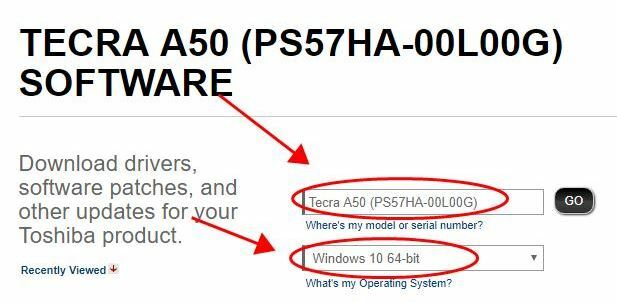
- Velg nå Enhetsdriver som du trenger å laste ned for Toshiba-datamaskinen din.
- Klikk deretter på last ned driverpakken på Toshiba-PCen.

- Vent til driveren er lastet ned for Toshiba-enheten.
Nå, når nedlastingen er fullført, kjører du filen. Følg deretter instruksjonene på skjermen for å installere driverne på din Toshiba PC. Vi vil! Slik kan du oppdatere driveren manuelt på en Toshiba-datamaskin. Men vi anbefaler denne metoden bare hvis du er trygg på datakunnskaper og kunnskaper. Videre, hvis metode en ikke fungerer for deg, så følg metode to som beskrevet nedenfor.
Metode 2: Bruk Microsoft Windows Update

Dette er den enkleste og enkleste måten å laste ned og oppdatere driveren. Du trenger bare å gå til Startmeny og klikk deretter på Innstillinger fanen.
Annonser
Hold deg over til Oppdatering og sikkerhet etterfulgt av Windows-oppdatering. Nå vil du legge merke til at PC-en din begynner å søke etter en oppdatering. Hvis noen oppdateringer er tilgjengelige for enheten din, viser den og ber deg om å installere dem for en bedre opplevelse.
Du kan også oppdatere disse driverne fra kontrollpanelet ved å gå til driveransvarlig i kontrollpanelinnstillingene. Her kan du oppdatere eller slette drivere på din bekvemmelighet.
Metode 3: Tredjepartsapper for å laste ned og oppdatere Toshiba-drivere På Windows 10, 8 eller 7
- Først og fremst må du gå til Driver Talents offisielle nettsted for å laste ned og installere det på din Toshiba stasjonære PC, bærbare datamaskin.
- Etter det, kan du åpne den og velge Skann-knappen? Nå ser du at den begynner å skanne Toshiba-datamaskinen din for å identifisere driverproblemer.
- Deretter må du reparere driverne eller oppdatere til den nyeste versjonen av driverne.
- Hvis du trenger å oppdatere Toshiba-datamaskinen, eksterne enheter, gå til Perifere drivere menyen og installer de relaterte driverne.
- Endelig, start Toshiba-datamaskinen på nytt for å bruke oppdateringene.
Konklusjon
Vi vil! Slik klarer du å laste ned og installere Toshiba-driveren. Hvis du har problemer når du oppdaterer driverne, kan du gi oss beskjed ved å kommentere nedenfor. Hvis du ikke oppdaterer driverne regelmessig, må programvare eller hardt utstyr som tastatur, skrivere osv. vil ikke fungere så effektivt som de burde være. Så bruk metodene ovenfor for å oppdatere drivere.
Redaktørens valg:
- Hvordan fikse driverfeilkode 32
- Løs problemet med A4tech G11 570FX musedriver
- Hvordan konvertere et Word-dokument til PowerPoint-presentasjon
- Fix: Kjernesikkerhetskontrollfeil i Photoshop
- Slik bytter du til lokal konto fra en Microsoft-konto i Windows 10
Annonser Gruppepolicyredaktør kommer som en kjernekomponent i Windows-installasjonen. Men dessverre er det ikke...
Annonser Hvis du har lett etter en god og ressurssterk måte å lære nye ord og hjelp...
Annonser Microsoft Edge er en nylig lansert Windows 10-nettleser av Microsoft. Den nye versjonen av Edge er...



